ها قد فعلتها وتمكنت أخيراً من شراء حاسوب أحلامك بعد أن قضيت سنوات تجمع ثمنه من الادخار والتقشف ودخول جمعيات مالية متتالية مع أصدقائك. بعد بضعة أيام من شراء حاسوبك، ويا لسوء حظك اللعين، تعمد لتشغيل برمجياتك المفضلة، بيد أن تشغيلها يستغرق وقتاً طويلاً من التحديق الممل بالشاشة، وكأنه حاسوب جدتك، فما المشكلة؟ يبدو أن بعض برمجيات البلوتوير بحاجة للإزالة، ولكن كيف؟ إليك الطريقة بهذه المقالة.
البلوتوير هو أول مشتبه لبطء حاسوبك الجديد

عندما تشتري حاسوباً جديداً، سترفع سقف توقعاتك بشأن الأداء بلا جدال، ونعم، من المفترض أن يكون الأداء أسطورياً بالنسبة لحاسوب خرج للتو من العلبة بأحدث العتاد والبرمجيات في السوق. ومع ذلك، قد يعاني حاسوبك من البطء بدون سبب ظاهري، لماذا؟ لأنها مشكلة برمجية يغفلها كثيرون رغم بساطتها، إنها برمجيات البلوتوير “Bloatware” يا عزيزي.
يشير مصطلح البلوتوير للبرمجيات غير المرغوبة المثبتة مسبقاً مصنعي أو مزودي الحواسيب الجديدة. تُعرف هذه البرمجيات سيئة السمعة باستهلاك موارد الحاسوب المهمة، وشغل مساحة كبيرة من التخزين، واستنزاف البطارية، وذلك بدون مكاسب تستحق هذه الخسائر. لتجنب حدوث ذلك، يجب إجراء عملية جراحية للحاسوب تشبه استئصال الأورام الحميدة، ألا وهي إزالة برمجيات البلوتوير “Debloating”.
لكن كيف تبدو برمجيات البلوتوير؟ تتخذ هذه البرمجيات صوراً عديدة، ومنها الإصدارات التجريبية من البرمجيات المضادة للفيروسات “Antivirus” ذات النوافذ المنبثقة المزعجة، وأدوات التحقق من صحة الحاسوب التي لا تفعل شيئاً سوى تكرار وظائف نظام Windows، والألعاب التافهة المملة البائسة، وأشرطة أدوات المتصفحات عديمة القيمة، والتطبيقات المساعدة التي تزيد من بطء حاسوبك وليس سرعته كما تزعم.
إزالة برمجيات البلوتوير تحسن أداء حاسوبك فوراً
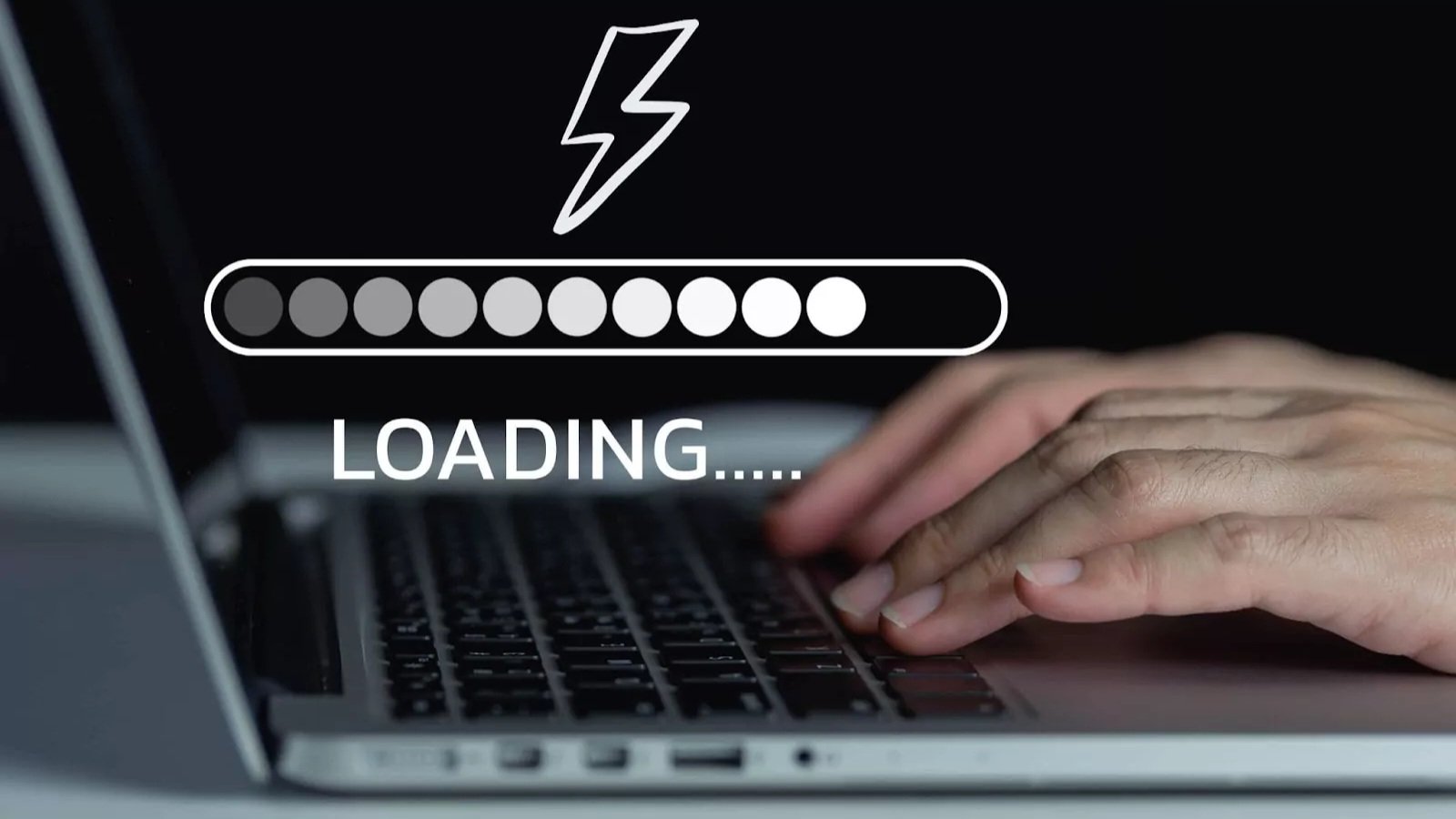
برمجيات البلوتوير ليست مجرد برمجيات مزعجة وقبيحة المظهر، بل أنها قاتل عديم الرحمة للأداء وكأنها أسماك بيرانا تنهش لحم ضحيتها البائسة. تبدأ العديد من هذه التطبيقات بالعمل في الخلفية فور تشغيل حاسوبك. تلتهم هذه البرمجيات الشرهة موارد مهمة مثل الذاكرة العشوائية “RAM” ووحدة المعالجة المركزية “CPU”، مما يؤدي لبطء الأداء أثناء تشغيل الحاسوب والتطبيقات، ناهيك عن الإعلانات المزعجة.
توجد الكثير من الحواسيب الجديدة المليئة بالعشرات من برمجيات البلوتوير التي تقتتل لنيل اهتمامك فور تشغيل الحاسوب، والنتيجة؟ بطء وقت التشغيل، وتقطع الأداء، وتدهور البطارية، فضلاً عن شغل مساحة كبيرة من التخزين اللازم لملفاتك، وتطبيقاتك، وألعابك. تُعد إزالة برمجيات البلوتوير واحدة من الطرق العديدة لتسريع أداء حاسوبك، حيث تزيل الكثير من الجهد عن موارد حاسوبك ليتمكن من أداء مهامه على أكمل وجه.
طريقة إزالة برمجيات البلوتوير لتسريع أداء حاسوبك
تتمثل عملية إزالة برمجيات البلوتوير الفعالة في إزالة البرمجيات غير الضرورية دون سواها. لفعل ذلك، ابدأ بالبحث عن البرمجيات التي لم تطلبها أو تستخدمها قط، ولكن إياك والتهور وحذف جميع البرمجيات غير المألوفة لك، فقد تكون بعضها ضرورية ليعمل نظام Windows بفاعلية. ركز على إزالة برمجيات البلوتوير الواضحة، مع إبقاء مكونات النظام سليمة، حيث يضمن ذلك تسريع أداء حاسوبك وتجنب الكثير من المتاعب.
حدد ما تريد التخلص منه
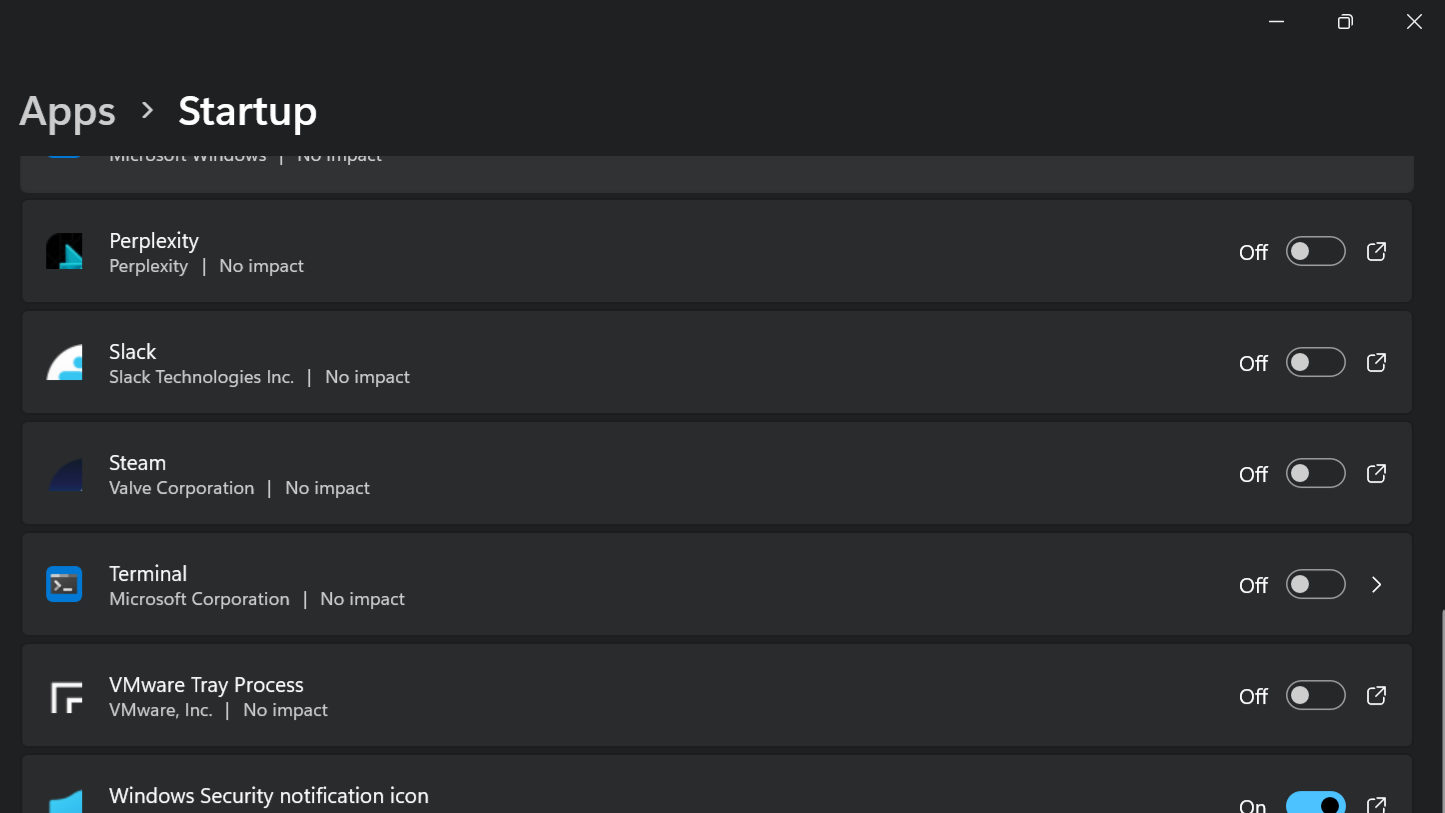
ابدأ بالبحث عن البرمجيات المثبتة عبر حاسوبك من خلال التوجه للإعدادات، فالتطبيقات، فالتطبيقات المثبتة، أو يمكنك التوجه للوحة التحكم، فالبرمجيات، فالبرمجيات والميزات. الآن، مرر عبر القائمة وابحث عن أي تطبيق لم تقم بتثبيته بنفسك، وانتبه للتطبيقات التي تحمل اسم العلامة التجارية لحاسوبك، والإصدارات التجريبية من البرمجيات المضادة للفيروسات، وأشرطة أدوات المتصفحات، والألعاب المرفقة غير المرغوبة.
لتحديد البرمجيات التي يجب إزالتها، توجه لمدير المهام “Task Manager”، وتفقد تطبيقات البدء. إذا رأيت حزمة من البرمجيات الموسومة بالتأثير العالي على الأداء غير تلك المُقدمة من Microsoft، فهذه برمجيات بلوتوير على الأغلب. لتسريع أداء حاسوبك وتوفير موارده، يجب عليك إما حذف هذه البرمجيات أو تعطيلها عند بدء تشغيل نظام Windows.
في حال لم تكن متأكداً مما إذا كانت برمجية ما بلوتوير أو برمجية مفيدة، فمن الأفضل أن تتحقق منها من خلال بحث سريع عبر الإنترنت. قد تكون بعض الأدوات ضرورية لنظام Windows ليعمل بسلاسة حتى لو لم تكن تستخدمها. أما إذا كانت البرمجية تبدو مثل البرمجيات الإعلانية، أو تتصرف مثل هذه البرمجيات، أو تزعجك باستمرار لترقيتها، فلا بأس من إزالتها.
خذ نسخة احتياطية من نظامك لعمل نقطة استعادة
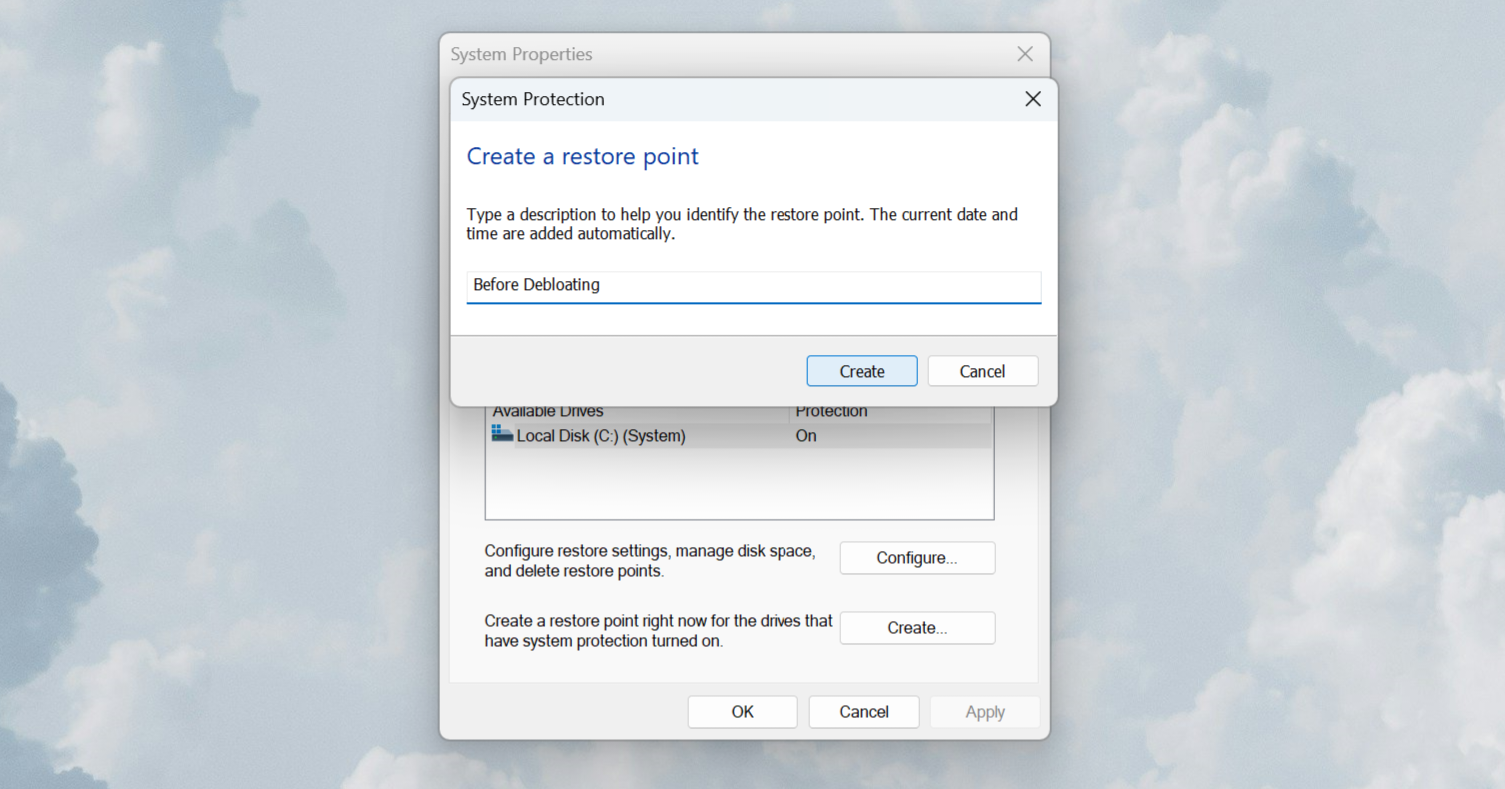
لتأمين نفسك، يحتوي نظام Windows على أداة مدمجة اسمها استعادة النظام “System Restore”، والتي تمكنك من أخذ نسخة احتياطية من نظامك. لفعل ذلك، ابحث عن إنشاء نقطة استعادة “Create a restore point” في بحث Windows، واختر قرص التخزين الرئيسي، واضغط إنشاء “Create” بعد تسمية نقطة الاستعادة. بهذه الطريقة، يمكنك الرجوع لما قبل إزالة برمجيات البلوتوير في حال حدوث خطأ فادح.
أزِل برمجيات البلوتوير
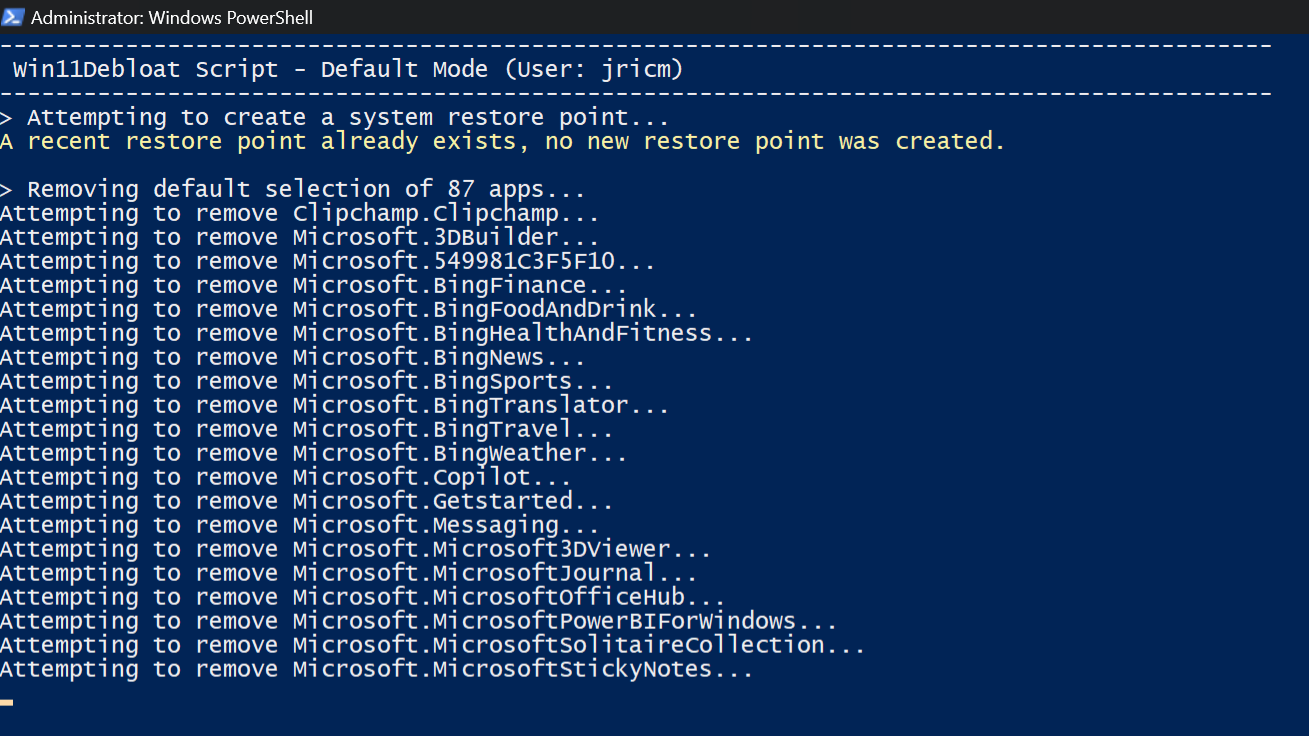
الآن، جاء الجزء الممتع. يمكن إزالة معظم برمجيات البلوتوير الخارجية عبر التوجه للإعدادات، فالتطبيقات، فالتطبيقات المثبتة، ثم الضغط على الخيارات، وإلغاء التثبيت. ومع ذلك، قد تتطلب بعض التطبيقات الماكرة مثل تلك الخاصة بمصنعي الحاسوب مجهوداً إضافية، وهنا لا يسعك سوى استخدام أوامر PowerShell أو Windows Terminal لإزالتها. أنصحك بعدم التهور وأن تتحقق مرتين مما تحاول إزالته قبل فوات الأوان.
رغم ما توفره إزالة برمجيات البلوتوير يدوياً من سيطرة كاملة على البرمجيات المراد إزالتها، حيث تساعدك على معرفة ما يجري مع حاسوبك وتجنب حذف برمجية ما بالخطأ، إلا أنها تستغرق وقتاً طويلاً نسبياً. إذا أردت طريقة أسرع وأشمل لتنظيف حاسوبك الجديد من برمجيات البلوتوير المزعجة، توجد أدوات ونصوص مؤتمتة لإزالة برمجيات البلوتوير، حيث تفحص نظامك بحثاً عن برمجيات غير ضرورية، ومن ثم إزالتها، مما يوفر عليك عناء إزالة تثبيت هذه البرمجيات يدوياً.
للعلم، معظم الأدوات المؤتمتة لإزالة برمجيات البلوتوير مصممة لاستهداف برمجيات البلوتوير الشائعة، وتبسيط إعدادات نظامك، وتحسين الأداء، وذلك بواسطة بضع ضغطات أو أوامر. تعمل هذه الأدوات على البرمجيات والميزات غير الضرورية لمعظم المستخدمين، ومن ثم إزالتها أو إلغاء تفعيلها بأمان. ونعم، تسرع هذه العملية من أداء حاسوبك بفضل توفير موارده، ولكن ننصحك بإنشاء نقطة استعادة لحذف أي تغيير قد لا يعجبك.
كيفية التحقق من جدوى إزالة برمجيات البلوتوير
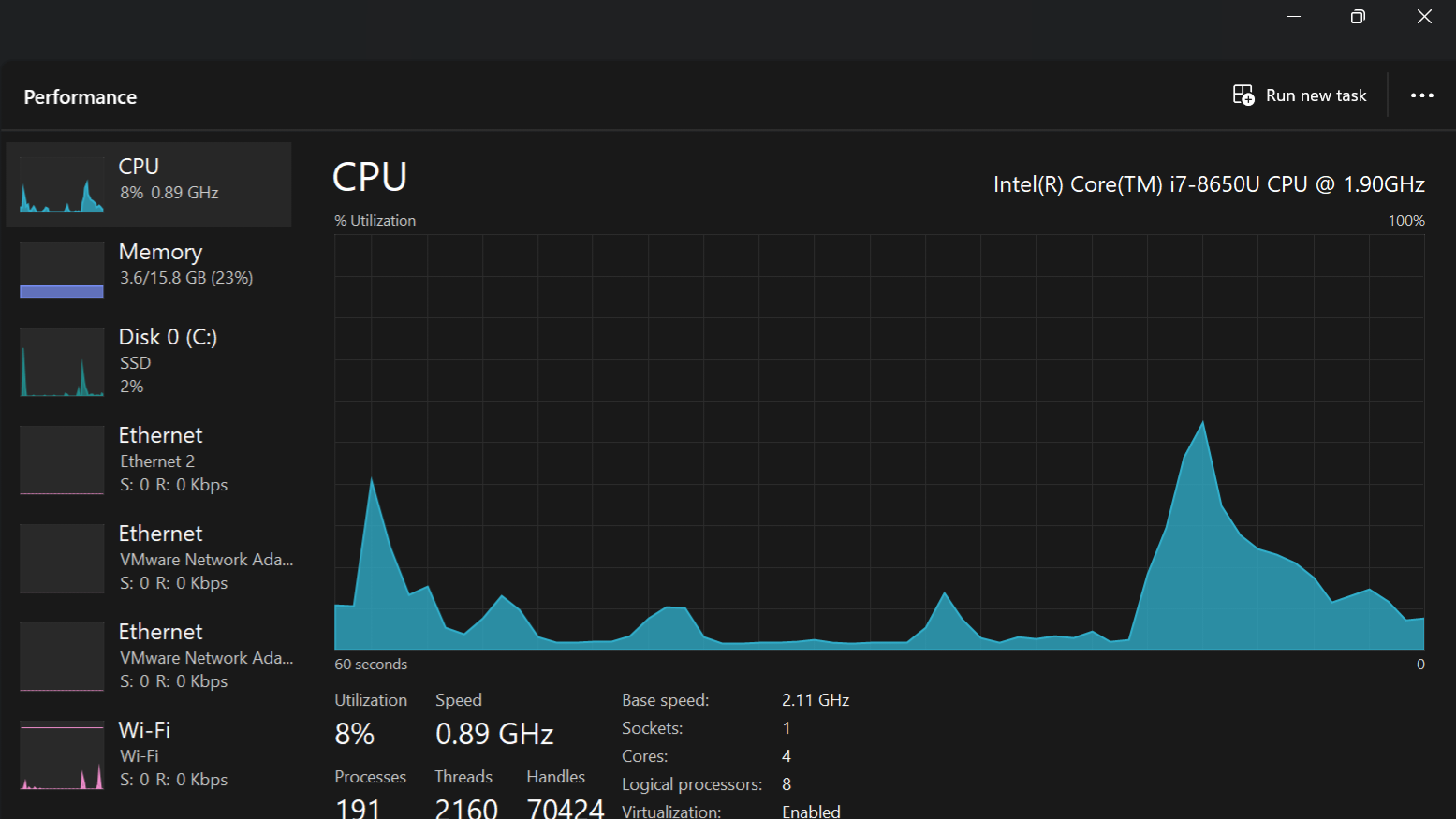
بعد عملية إزالة برمجيات البلوتوير، يجب عليك التحقق من نجاحها، وذلك عبر مجموعة من المؤشرات، ومنها بدء تشغيل حاسوبك بسرعة خلال أقل من 20 ثانية مثلاً، وسرعة تشغيل التطبيقات والتنقل بينها، وحد استهلاك وحدة المعالجة المركزية تحت 10% والقرص الصلب قرب 0% بدون تشغيل تطبيقات، وحد عدد العمليات في الخلفية عبر Task Manager تحت 100 عملية، وتوفر المزيد من التخزين، وتحسن أداء البطارية.
في حال لم يتحسن أداء حاسوبك بعد هذه العملية، فقد يعود السبب وراء بطء حاسوبك لعوامل مثل مهام الصيانة التلقائية الخاصة بنظام Windows، وفحوص مضادات الفيروسات العاملة في الخلفية، وإعدادات توفير الطاقة المتطرفة، فقد تؤدي هذه العوامل لبطء أداء الحاسوب بشكل يشبه تأثير برمجيات البلوتوير. إذا تعسر عليك معرفة السبب في بطء حاسوبك، ننصحك بتجربة حلول مثل إعادة ضبط Windows أو اللجوء لمتخصص يمكنه مساعدتك بدلاً من تضييع الوقت.